BBC iPlayerからiPhoneへのダウンローダー

iDownloadeは、BBCのiPlayerサービスからDRMフリーのコンテンツをダウンロードできるクロスプラットフォームツールです。.mov形式の動画もダウンロードできます。
Gimp Graphicsエディターは、完璧ではありませんが、Linuxユーザーが利用できる最高のオープンソースアプリケーションの1つです。ただし、アプリのデフォルトのレイアウトはかなりひどいです。ツールバーは3つの部分に分かれており、使いにくいです。デフォルトで使用するテーマは、システムのテーマと一致しません。
ありがたいことに、GimpにはLinuxユーザーを興奮させること間違いなしのカスタマイズ機能がたくさんあります。そのため、このガイドでは、LinuxでGimpインターフェースをカスタマイズする方法について説明します。ツールバー、使用するアイコン、テーマなど、すべてを微調整する方法を紹介します。
ドックを隠す
Gimpでは、「ドック」はワークスペースの左右にあるアイテムです。左側のドックには、現在作業中の画像を操作するために使用できるさまざまなグラフィックツールが入ったツールボックスが表示されます。右側のドックには、レイヤーUI、ブラシオプション、画像パスオプション、テクスチャなどが表示されます。
これらのドックは、Gimpで作業するときに非常に便利です。ただし、それらが時々邪魔になり、多くのスペースを占めることに気付く場合があります。Gimpで画像を処理していて、ドックを削除したい場合は、次のようにします。
Gimp UIの「Windows」をクリックして、「Windows」メニューを表示します。次に、メニューで[ドックを非表示]を見つけます。ボタンをクリックし、その横にあるチェックボックスをオンにすると、左右両方のGimpが即座にドッキングします。
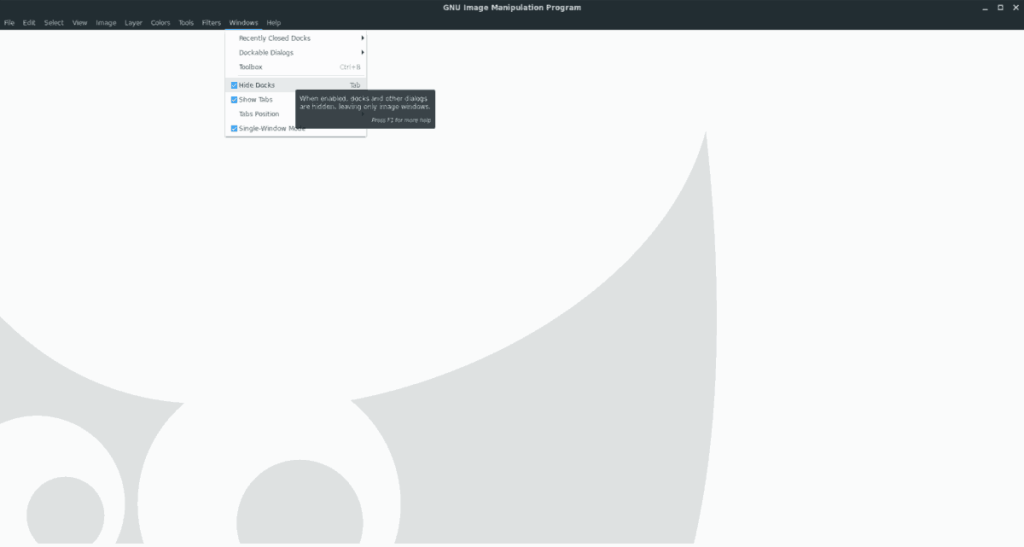
ドックを再表示する必要がありますか?「Windows」に戻り、「ドックを隠す」ボタンのチェックを外すか、Tabキーを押します。
シングルウィンドウモード
長い間、Gimpは操作が難しい奇妙なUIを持っていました。左右のドックと画像ワークスペースは独立して浮かんでいました。最近の新しいバージョンでは、この問題は「シングルウィンドウ」モードで処理されます。これにより、ユーザーはAdobePhotoshopと同様のエクスペリエンスを得ることができます。
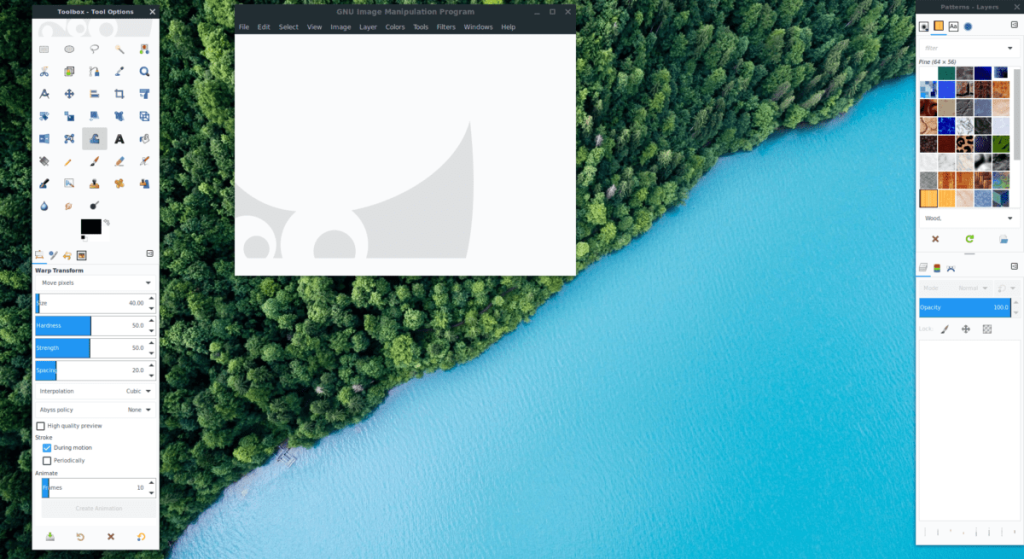
それでもGimpでマルチウィンドウモードのままになっている場合は、[ウィンドウ]メニューをクリックし、[シングルウィンドウモード]の横のチェックボックスをオンにすることで、シングルウィンドウモードに変更できます。
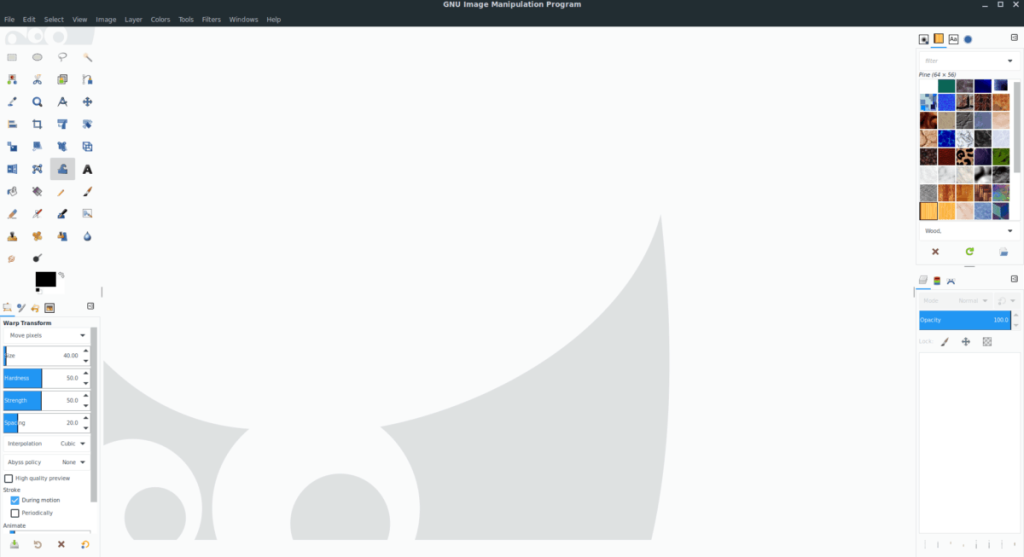
Gimpでシングルウィンドウモードを終了する必要がありますか?「Windows」に戻り、「シングルウィンドウモード」の横にあるチェックボックスをオフにします。
タブ位置
Gimpアプリケーションのデフォルトのタブ位置は上部にあります。ほとんどのユーザーにとって、これは問題なく機能します。ただし、何らかの理由でポジショニングのファンでない場合は、アプリを使用してポジショニングをカスタマイズし、好きな場所に変更できます。
Gimpのタブの位置を変更するには、次のようにします。まず、「Windows」メニューを開きます。次に、「Windows」メニュー内で、「Tabposition」というラベルの付いたサブメニューを探します。
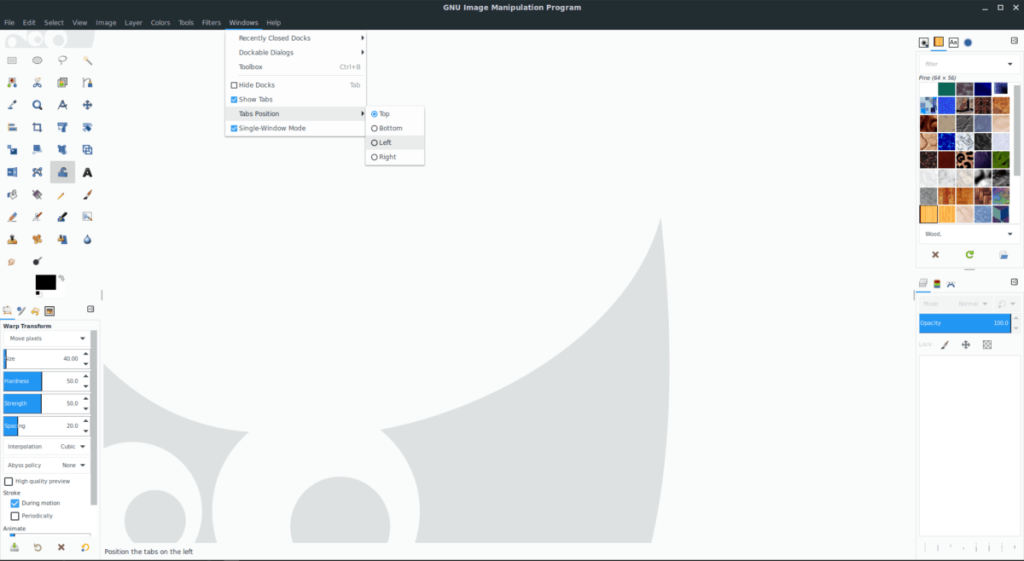
「タブ位置」メニューでは、Gimpアプリにタブを表示する場所(上、下、左、右)についていくつかの異なる選択肢が表示されます。リスト内のオプションの1つを選択すると、タブの位置がすぐに切り替わります。
ツールボックスアイテム
Gimpアプリケーションのツールボックスアイテムをカスタマイズして、使用できるツールを増やす(または減らす)ことができます。Gimpツールボックスをカスタマイズするには、次のようにします。
まず、Gimpの上部にある「編集」ボタンをクリックして、「編集」メニューにアクセスします。次に、「設定」ボタンを探してクリックし、Gimpの設定領域を開きます。
Gimpの設定ウィンドウ内で、「インターフェース」セクションを見つけます。次に、その下で「ツールボックス」を探し、それをクリックしてGimpのツールボックス設定にアクセスします。
ツールボックスの設定で、Gimpで有効になっているツールのリストを確認します。アイボタンをクリックして、ツールボックスのツールを有効/無効にします。
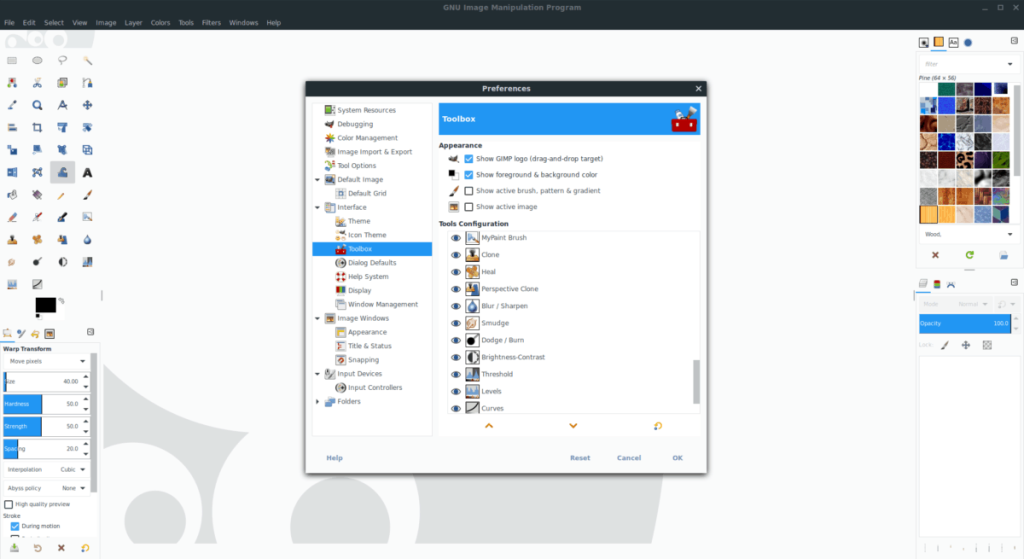
Gimpツールボックスへのツールの追加/削除が終了したら、「OK」ボタンをクリックして変更を保存します。
Gimpアイコンスタイル
Gimpのデフォルトのアイコンスタイルは率直に言って目障りです。幸いなことに、アプリのアイコンは非常にカスタマイズ可能であり、他のアイコンのデフォルトを変更することができます。
Gimpのアイコンスタイルをカスタマイズするには、まず「編集」をクリックして編集メニューを開きます。次に、メニューを確認し、「設定」を選択してGimpの設定領域を開きます。
Gimpの設定領域内で、「インターフェース」列を探します。次に、「アイコンのテーマ」をクリックして、Gimpアイコンの設定にアクセスします。
Gimpのアイコン設定では、4つの異なるアイコンテーマから選択できます。これらのアイコンは、「Color」、「Legacy」、「Symbolic」、および「Symbolic-Inverted」です。ニーズに最適なテーマを選択してください。
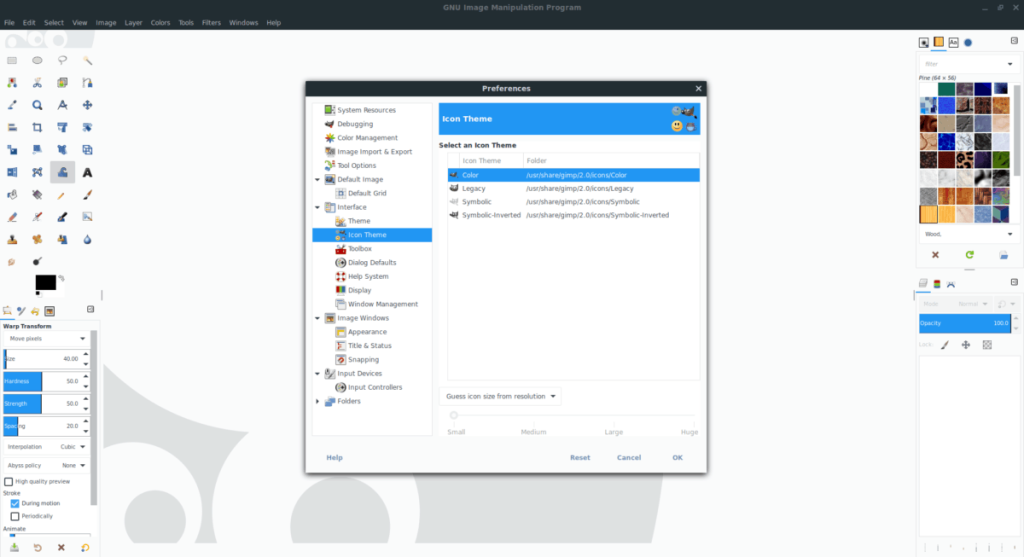
好みのGimpアイコンテーマを設定したら、「OK」をクリックして変更を保存します。
Gimpユーザーインターフェーススタイル
Gimpユーザーインターフェイスのファンでない場合は、さまざまなテーマでカスタマイズできることを知って幸せです。Gimpのユーザーインターフェイススタイルをカスタマイズするには、次の手順を実行します。
まず、「編集」をクリックして編集メニューを開きます。次に、メニューで「設定」を探し、それをクリックしてGimpの設定領域にアクセスします。
Gimp設定エリアで「インターフェース」を見つけてクリックし、Gimpのインターフェース設定にアクセスします。次に、「インターフェース」の下の「テーマ」オプションをクリックして、テーマ領域にアクセスします。
テーマエリア内には、4つの異なるGimpスタイルが表示されます。これらのスタイルは、「ダーク」、「グレー」、「ライト」、および「システム」です。一番好きなテーマを選択してください。
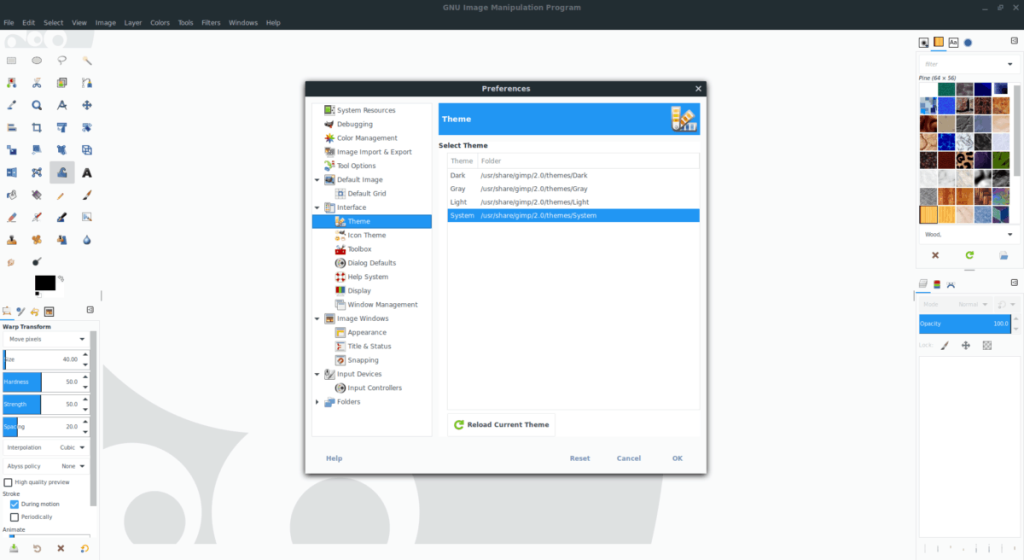
好みのテーマを選択したら、「OK」をクリックして、Gimpを新しいテーマに即座に切り替えます。
iDownloadeは、BBCのiPlayerサービスからDRMフリーのコンテンツをダウンロードできるクロスプラットフォームツールです。.mov形式の動画もダウンロードできます。
Outlook 2010の機能についてはこれまで詳細に取り上げてきましたが、2010年6月までにリリースされないため、Thunderbird 3について見ていきましょう。
たまには休憩も必要です。面白いゲームを探しているなら、Flight Gearを試してみてください。無料のマルチプラットフォームオープンソースゲームです。
MP3 Diagsは、音楽オーディオコレクションの問題を解決するための究極のツールです。mp3ファイルに適切なタグを付けたり、アルバムカバーアートを追加したり、VBRを修正したりできます。
Google Waveと同様に、Google Voiceも世界中で大きな話題を呼んでいます。Googleはコミュニケーション方法を変えることを目指しており、
Flickrユーザーが高画質で写真をダウンロードできるツールはたくさんありますが、Flickrのお気に入りをダウンロードする方法はありますか?最近、
サンプリングとは何でしょうか?Wikipediaによると、「サンプリングとは、一つの録音から一部、つまりサンプルを取り出し、それを楽器や音楽として再利用する行為です。
Googleサイトは、Googleのサーバー上でウェブサイトをホストできるGoogleのサービスです。しかし、一つ問題があります。それは、バックアップのための組み込みオプションがないことです。
Google Tasksは、カレンダー、Wave、Voiceなどの他のGoogleサービスほど人気はありませんが、それでも広く使用されており、人々の生活に不可欠な部分となっています。
Ubuntu LiveとDBANブートCDを使用してハードディスクとリムーバブルメディアを安全に消去する以前のガイドでは、Windowsベースのディスクについて説明しました。

![FlightGear Flight Simulatorを無料でダウンロード[楽しもう] FlightGear Flight Simulatorを無料でダウンロード[楽しもう]](https://tips.webtech360.com/resources8/r252/image-7634-0829093738400.jpg)






![失われたパーティションとハードディスクのデータを復元する方法 [ガイド] 失われたパーティションとハードディスクのデータを復元する方法 [ガイド]](https://tips.webtech360.com/resources8/r252/image-1895-0829094700141.jpg)